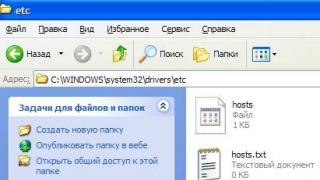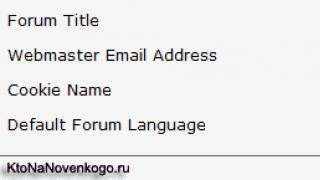Neka terminologija
DNS(engleska skraćenica za Sistem imena domena) – Usluga imena domena. Uspostavlja korespondenciju između numeričkih IP-adrese i nazivi teksta.
DNS(engleska skraćenica za Domain Name Server) – server imena domena; servisni računar na lokalnoj ili globalnoj mreži koji prevodi imena računara u zapisima domena u .
DNS keš memorija(keš rezolvera DNS) – privremeno skladištenje prethodnog DNS-zahtjevi na lokalnom . Smanjuje vrijeme izvršenja zahtjeva, smanjuje mrežni i Internet promet.
domaćin(engleski) – glavni računar; host, bilo koji uređaj povezan na mrežu i koji koristi protokole TCP/IP.
IP(engleski) Internet Protocol) – Internet protokol; protokol mrežnog sloja iz paketa internetskih protokola.
IP adresa(engleski) IP adresa) – koristi se za identifikaciju čvora na mreži i za određivanje informacija o rutiranju. Sastoji se od identifikatora mreže ( ID mreže) i ID hosta ( host ID).
Rezolucija imena(engleski) – razlučivanje imena domena; proces pretvaranja imena računara u odgovarajući.
Služba za rješavanje imena– služba za rješavanje imena; u mrežama TCP/IP pretvara imena računara u i obrnuto.
TCP/IP(engleska skraćenica za Protokol kontrole prijenosa/Internet protokol) – protokol kontrole prijenosa informacija, glavni protokol transportnog i sesijskog sloja, koji pruža pouzdane full-duplex tokove. Dizajniran za upotrebu u globalnoj mreži i za kombinovanje heterogenih mreža.
URL(engleska skraćenica za Uniform Resource Locator) – jedinstveni indeks informacionog resursa; standardizirani niz znakova koji označavaju lokaciju resursa na Internetu.
Šta se desilo domaćini-file
domaćini- prijavi se Windows i drugi operativni sistemi se koriste za povezivanje (mapiranje) imena hostova (čvorova, servera, domena) sa njihovim (rezolucija imena).
IN domaćini-podrazumevano postoji samo jedan registrovan u fajlu(127.0.0.1), rezervirano za localhost, odnosno za lokalne.
File domaćini je obična tekstualna datoteka (bez ekstenzije).
Adresa diska datoteke domaćini:
Windows 95\98\M.E. – \WINDOWS\;
Windows NT\2000\ \ \ – \Windows\System32\drivers\etc\.
Kada korisnik interneta upiše adresu ( URL) bilo koje stranice (web stranice) i klikove Enter:
– provjerava preglednik korisnika domaćini-datoteka, da li je uneseno ime pravi naziv računara ( localhost);
– ako nije, onda pretraživač traži traženu adresu (ime hosta) u datoteci domaćini;
– ako se pronađe ime hosta, pretraživač pristupa odgovarajućem hostu, navedeno u domaćini-file;
– ako ime hosta nije pronađeno u datoteci domaćini , zatim pretraživač pristupa ( DNS-skladiste);
– ako se ime hosta pronađe u kešu, pretraživač pristupa odgovarajućem hostu, sačuvano u kešu DNS;
– ako ime hosta nije pronađeno u kešu razrjeđivača DNS, pretraživač pristupa DNS-server;
– ako tražena web stranica (stranica) postoji, DNS-server prevodi korisnički specificiran URL- adresa u ;
– Web pretraživač učitava traženi resurs.
Istorija porekla domaćini-file
# Autorsko pravo (c) 1993-1999 Microsoft Corp.
#
#
#prostor.
#
#
# Na primjer:
#
127.0.0.1 lokalni host
# Autorsko pravo (c) 1993-2006 Microsoft Corp.
#
# Ovo je primjer HOSTS datoteke koju koristi Microsoft TCP/IP za Windows.
#
# Ova datoteka sadrži mapiranja IP adresa u imena hostova. Svaki
# unos treba držati na pojedinačnom redu. IP adresa bi trebala
# biti stavljen u prvu kolonu nakon čega slijedi odgovarajuće ime hosta.
# IP adresa i ime hosta trebaju biti odvojeni najmanje jednim
#prostor.
#
# Dodatno, komentari (kao što su ovi) mogu biti umetnuti na pojedinca
# reda ili nakon imena mašine označenog simbolom "#".
#
# Na primjer:
#
# 102.54.94.97 rhino.acme.com # izvorni server
# 38.25.63.10 x.acme.com # x klijentski host
127.0.0.1 lokalni host
::1 lokalni domaćin
# Autorsko pravo (c) 1993-2009 Microsoft Corp.
#
# Ovo je primjer HOSTS datoteke koju koristi Microsoft TCP/IP za Windows.
#
# Ova datoteka sadrži mapiranja IP adresa u imena hostova. Svaki
# unos treba držati na pojedinačnom redu. IP adresa bi trebala
# biti stavljen u prvu kolonu nakon čega slijedi odgovarajuće ime hosta.
# IP adresa i ime hosta trebaju biti odvojeni najmanje jednim
#prostor.
#
# Dodatno, komentari (kao što su ovi) mogu biti umetnuti na pojedinca
# reda ili nakon imena mašine označenog simbolom "#".
#
# Na primjer:
#
# 102.54.94.97 rhino.acme.com # izvorni server
# 38.25.63.10 x.acme.com # x klijentski host
# Rezolucijom imena lokalnog hosta se rukuje unutar samog DNS-a.
# 127.0.0.1 localhost
# ::1 lokalni domaćin
Upotreba domaćini-file
domaćini-datoteka se može koristiti za ubrzanje rada na globalnoj mreži i smanjenje prometa - zbog smanjenih zahtjeva za DNS-server za često posjećene resurse.
Na primjer, često preuzimate resurse google.ru I google.com. Otvorite datoteku domaćini i nakon reda127.0.0.1 lokalni host unesite redove
209.85.229.104 google.ru
74.125.232.20 google.com
Ovo će spriječiti web pretraživač da kontaktira server DNS, i odmah uspostavite vezu sa lokacijama google.ru I google.com.
Ponekad domaćini-file se koristi za blokiranje neželjenih resursa (na primjer, onih koji šalju zlonamjerni softver). Da biste to učinili, trebate nakon linije 127.0.0.1 lokalni host unesite string
127.0.0.1 URL_resursa_blokiran
Suština ove manipulacije je da se blokirani resurs mapira127.0.0.1, što je adresa lokalnog računara - tako da se neželjeni resurs neće učitati.
Pravila uređivanja domaćini-file
1. Svaki element mora biti na zasebnoj liniji.
2. mora početi na prvoj poziciji linije i mora biti praćeno (na istoj liniji) odgovarajućim imenom hosta.
3. i ime hosta mora biti odvojeno najmanje jednim razmakom.
4. Komentarima mora prethoditi simbol # .
5. Ako se komentari koriste u nizovima za podudaranje imena domene, oni moraju pratiti ime hosta i biti odvojeni # .
Upotreba domaćini-fajl autora virusa
Napadači su odavno birali domaćini-file, – uz njegovu pomoć se prave adrese web resursa zamjenjuju na zaraženu. Nakon toga, web pretraživač korisnika preusmjerava na stranice sa zlonamjernim softverom ili, na primjer, blokira pristup stranicama proizvođača antivirusnih programa.
Modifikacija zlonamjernih maski domaćini-file kako slijedi:
– da bi se otežalo otkrivanje redova koje je dodao virus, oni se upisuju na kraj datoteke - nakon velikog praznog područja nastalog kao rezultat ponovljenih translacija redaka;
– nakon toga na original domaćini-datoteci je dodijeljen atribut Skriveno(podrazumevano, skrivene datoteke i fascikle nisu vidljive);
– stvara se lažni domaćini- fajl koji, za razliku od pravog fajla domaćini(bez ekstenzije) ima ekstenziju .poruka(podrazumevano, ekstenzije se ne prikazuju za registrovane tipove datoteka):

domaćini-file: kako ukloniti posljedice virusnog napada
Otvori domaćini-file (ako je virus instalirao datotekuatribut Skriveno, bit će potrebno u Svojstva fascikle omogući opciju Pokaži skrivene datoteke i fascikle) ;
– pojaviće se prozor Windows sa porukom "Sljedeća datoteka se ne može otvoriti...";

– postavite prekidač Ručno biranje programa sa liste –> OK;
- u prozoru Izbor programa u listi koja se može pomicati Programi highlight Notepad –> OK;

– fajl domaćiniće se otvoriti Notepad;
– brisanje svih redova osim 127.0.0.1 lokalni host;
– sačuvati domaćini-file.
Valery Sidorov
Gdje se nalazi hosts fajl?? Ne mogu da pristupim mnogim sajtovima, uglavnom antivirusnim programima, prijatelji kažu da imam virus na računaru i problemi nastaju zbog toga. Moj antivirusni program se redovno ažurira, čuo sam u Windows XP-u, postoji hosts fajl i ako ga uredite kako treba, problem će nestati, ali ako to uradite pogrešno, internet će potpuno nestati, možete li mi reći gdje je je i kako ga urediti?
Gdje se nalazi hosts fajl?
- Napomena: Želite li znati kako virusni programi koriste ovu vrlo važnu datoteku i kako sami možete koristiti ovo tajno oružje u dobre svrhe. Šta učiniti kada datoteka hosts potpuno nedostaje u sistemu ili imate dvije hosts datoteke. Što učiniti kada se vaše web stranice ne otvore: Odnoklassniki, VKontakte, mail.ru, onda svakako pročitajte naš novi članak nakon što pročitate ovaj članak.
U Windows XP i Windows 7 postoji vrlo mala i dobra datoteka pomoću koje možete kontrolisati svoje surfanje internetom, velika većina korisnika personalnih računara ne zna za to, a ako znaju, radije ga zaobilaze iz straha za bilo šta što nije tačno, ovaj fajl se zove hosts. Zašto je to potrebno?
- Kada unesete naziv stranice, na primjer, mail.ru, u adresnu traku vašeg pretraživača, znajte da poseban DNS server koji se nalazi na Internetu odmah pretvara naziv mail.ru u skup brojeva, što je jedinstvena IP adresa za svaku lokaciju, do Na primjer, za mail.ru je 94.100.191.204. Budući da internet server na kojem se nalazi mail.ru web stranica ne sadrži imena, već samo brojeve, imena su posebno izmišljena za vas i mene, kako bismo ih lakše zapamtili. Datoteka hosts je potrebna za ubrzavanje rada na Internetu zaobilaženjem pristupa DNS serveru, odnosno ako vi i ja upišemo sljedeće informacije u host fajl 94.100.191.203 mail.ru, tada će se web stranica mail.ru učitati direktno od nas, zaobilazeći DNS server. Ali morate sve ispravno registrirati, inače nećete nigdje stići ili ćete završiti na pogrešnom mjestu. To je “pogrešan način” koji kreatori virusnih programa koriste. Sada o svemu detaljno!
Najvažnija stvar koju treba zapamtiti je da zahtjev za hosts fajlom u svim pretraživačima ima prioritet nad pristupom DNS serverima. Jednostavnim rečima, svaki pretraživač, pre nego što uputi zahtev, uvek pogleda informacije koje se nalaze u datoteci hosta.
Na primjer, ako u datoteci hosts unesemo druge informacije umjesto 94.100.191.203 mail.ru, na primjer 217.20.147.94 mail.ru, onda upisivanjem mail.ru u bilo koji preglednik, umjesto mail.ru servisa pošte, mi doći će do web stranice Odnoklassniki, pošto je IP adresa 217.20.147.94 adresa web stranice Odnoklassniki.
Svaki administrator sistema, pa čak i jednostavan korisnik, mora čuvati host fajl kao zenicu oka. Sada o virusima. Moglo bi se reći da pisci virusa rado koriste hosts fajl za svoje potrebe. Kada virus uđe na računar korisnika, često mijenja datoteku domaćini , stoga, ako imate problema s pristupom bilo kojoj web stranici, prije svega morate provjeriti da li vaš uređaj ima zlonamjernog softvera, a zatim vratiti datoteku domaćini iskonski izgled.
Hosts fajl se nalazi po adresi C:\windows\system32\drivers\etc\hosts, gdje je (C:) slovo sistemske particije, ova datoteka je ta koja odlučuje koje stranice su vrijedne vaše pažnje, a koje ne. Datoteka hosts može biti skrivena; da biste je vidjeli, morate omogućiti sistemu da prikazuje skrivene mape i datoteke. Računar->Organiziraj->Opcije mape i pretraživanja->Prikaz, a zatim poništite izbor stavkeSakrij zaštićene sistemske datoteke, i označite tačkuPrikaži skrivene datoteke i foldere i diskove

Datoteka hosts se otvara dvostrukim klikom desnim mišem; kada se od vas zatraži da odaberete program za otvaranje datoteke, odaberite Notepad.

Prijatelji, ako niste pronašli hosts fajl u fascikli C:\windows\system32\drivers\etc\, to znači da je virus promenio lokaciju datoteke u ključu registratora
HKEY_LOCAL_MACHINE\SYSTEM\CurrentControlSet\services\Tcpip\Parameters\DataBasePath,
Inače, možda imate hosts fajl tamo gde vam je potreban, ali operativni sistem će koristiti hosts fajl koji se nalazi na potpuno drugom mestu. Možete saznati gde se tačno nalazi drugi hosts fajl koji je kreirao virus gledajući na Vrijednost DataBasePath. Morat ćete vratiti tačnu vrijednost ključu, kao na snimku ekrana.

Tako smo saznali gdje se nalazi hosts fajl, sada naučimo kako ga urediti, ako želite jednostavno automatski popraviti datoteku (preporučeno) pomoću uslužnog programa Microsoft Fix it 50267, onda idite na web stranicu njegovih kreatora i to učinite s dva klika.


Evo primjera originalne hosts datoteke, prema zadanim postavkama datoteka bi trebala imati samo jedan unos 127.0.0.1 localhost

Možete ga direktno kopirati od mene i uredite hosts fajl koristeći notepad.
Originalni hosts fajl u Windows XP-u
# (C) Microsoft Corp., 1993-1999
# Ovo je primjer HOSTS datoteke koju koristi Microsoft TCP/IP za Windows.
# Ovaj fajl sadrži mapiranja IP adresa u imena hostova.
# Svaki element mora biti na zasebnom redu. IP adresa mora
# treba biti u prvoj koloni i mora biti praćen odgovarajućim imenom.
# IP adresa i ime hosta moraju biti odvojeni najmanje jednim razmakom.
# Dodatno, neki redovi mogu sadržavati komentare
# (kao što je ovaj red), moraju pratiti ime čvora i biti odvojeni
# od njega sa simbolom "#".
# Na primjer:
# 102.54.94.97 rhino.acme.com # izvorni server
# 38.25.63.10 x.acme.com # klijentski čvor x
127.0.0.1 lokalni host
Originalni hosts fajl u Windows 7
# Autorsko pravo (c) 1993-2009 Microsoft Corp.
# Ovo je primjer HOSTS datoteke koju koristi Microsoft TCP/IP za Windows.
# Ova datoteka sadrži mapiranja IP adresa u imena hostova. Svaki
# unos treba držati na pojedinačnom redu. IP adresa bi trebala
# biti stavljen u prvu kolonu nakon čega slijedi odgovarajuće ime hosta.
# IP adresa i ime hosta trebaju biti odvojeni najmanje jednim
#prostor.
# Dodatno, komentari (kao što su ovi) mogu biti umetnuti na pojedinca
# reda ili nakon imena mašine označenog simbolom "#".
# Na primjer:
# 102.54.94.97 rhino.acme.com # izvorni server
# 38.25.63.10 x.acme.com # x klijentski host
# Rezolucijom imena lokalnog hosta se rukuje unutar samog DNS-a.
# 127.0.0.1 localhost
# ::1 lokalni domaćin
Ako želimo, možemo u potpunosti zabraniti pristup nekim stranicama koristeći ovu datoteku. To možete učiniti na ovaj način: nakon brojeva 127.0.0.1 trebate unijeti naziv domene ove stranice. Na primjer, u većini slučajeva, virusni program zabranjuje posjećivanje stranica koje distribuiraju antivirusni softver; u slučaju Kaspersky anti-virusa, to će izgledati ovako:
127.0.0.1 kaspersky.ru
I vi i ja možemo koristiti ovo tajno oružje, na primjer, tako što ćemo zaštititi našu djecu od slučajnog posjećivanja stranica s određenim sadržajem bez pribjegavanja programima kao što je roditeljska kontrola, na primjer, pisat ćemo:
127.0.0.1 je naziv stranice koju smatrate opasnim.
127.0.0.1 porno.ru
127.0.0.1 sex.ru

Računar će tražiti adrese ovih lokacija na tvrdom disku, ne morate ni unositi previše adresa, računar će primjetno usporiti.
Kako drugačije možete koristiti hosts fajl? Nije tajna da se na Internetu koriste samo digitalne adrese. Nazivi sajtova, na primer: R emontcompa.ru, izmišljeni su da bi ih obični korisnik lakše zapamtio. Računar pretvara slova koja razumijemo, ali nisu poznata, u brojeve koristeći DNS uslugu; naravno, potrebno je dosta vremena da računar kontaktira udaljene DNS servere.
Da biste brzo učitali svoju omiljenu web lokaciju, u datoteci hosts, morate direktno navesti njegovu adresu u brojevima, zaobilazeći DNS uslugu. Na primjer, stalno nam je potrebna usluga pošte mail.ru, pošto je njena IP adresa: 94.100.191.203, ove informacije upisujemo u datoteku hosts, prvo upisujemo IP, a zatim ime servera.
127.0.0.1 lokalni host
94.100.191.203 mail.ru

Potreban je prostor.
Prijatelji, nedavno su pisci virusa smislili trik ako, na primjer, otvorite hosts datoteku
u notepadu, tada vam na prvi pogled ništa sumnjivo neće izgledati, sadržaj fajla hosts će biti standardan,
ali ako pomaknete strelicu za pomicanje do kraja, do samog kraja datoteke hosts, tada možete pronaći, na primjer, takve zlonamjerne unose; naravno, potrebno ih je izbrisati.

Nakon nekog vremena, morat ćete ponovo provjeriti hosts datoteku; ako se ponovo unesu zlonamjerni unosi, to znači da je na vašem računalu
virus radi. Pročitajte naše članke.
Pozdrav, dragi čitaoci blog stranice. Danas želim govoriti o nečemu prilično jednostavnom u svom dizajnu, kao što je Hosts fajl.
Ono što je vredno pažnje jeste da živi na skoro svim operativnim sistemima (a samim tim i na svim računarima korisnika interneta), od Linuxa do Windows 7. Još jedna njegova karakteristična osobina je da nema ekstenziju, ali to je upravo zbog činjenice da radi trebalo bi da bude u bilo kom OS-u, što znači da mora biti univerzalan.
Ali to nije glavna stvar. Iako je on je relikt prošlosti, još uvijek postoji mnogo načina da se Hostovi koriste i za dobre i ne baš dobre svrhe. Na primjer, virusi i pisci virusa ga jako vole i često ga koriste ili za zamjenu službenih stranica njihovim phishing duplikatima ili za blokiranje mogućnosti ažuriranja vašeg antivirusnog programa.
Međutim, mrežnoj opremi su potrebni uređaji zasnovani na IP-u i ništa drugo. Stoga je ručno generirana lista korespondencije između imena hosta i njegove IP adrese (). Takva lista se zvala Hostovi i slala je svim čvorovima lokalne mreže. Sve je bilo odlično do trenutka kada više nije bilo moguće koristiti ovu metodu zbog ogromnog broja zapisa sadržanih u ovoj datoteci. Slanje je postalo problematično.
S tim u vezi, odlučili smo da drugačije pristupimo ovom pitanju, naime, da na Internet postavimo čitav (sistem imena domena) koji bi čuvao sve ove tabele korespondencije i da bi se korisnički računari obratili najbližem sa pitanjem kakav IP- ish odgovara domeni Vasya.ru.
Istovremeno, svi su sretno zaboravili na fajl Hosts, ali on je i dalje postojao u svim operativnim sistemima, osim što je njegov sadržaj bio izuzetno oskudan. Obično je postojao i još uvijek je prisutan samo jedan unos:
127.0.0.1 lokalni host
Iz nekog razloga, ova IP adresa (tačnije, opseg 127.0.0.1 - 127.255.255.255) je odabrana za označavanje lokalnog hosta (privatni IP), tj. baš računar na kojem sedite (bukvalno localhost - „ovaj računar“). Ali, zaista, ovo je sve za stari IPv4 (četvrta verzija).
A u IPv6, koji sada ulazi u upotrebu (zbog činjenice da broj adresa uključenih u prethodnu verziju više nije dovoljan za sve), takav će unos izgledati malo drugačije:
::1 lokalni domaćin
Ali suština je ista. Jer Sada se oba standarda za određivanje IP adrese još uvijek koriste ili mogu koristiti, zatim u datoteci Hosts Obično su prisutne obje ove linije. Istina, iznad njih može biti ispisan bilo koji bilbord (u zavisnosti od operativnog sistema koji se koristi), ali svi ti redovi na početku sadrže heš simbol # (heš), što znači da su ovi redovi komentari i ne treba ih uzimati u obzir .
Na mom starom Windows Visti, datoteka Hosts sada izgleda ovako:
# Autorsko pravo (c) 1993-1999 Microsoft Corp. # # Ovo je primjer HOSTS datoteke koju koristi Microsoft TCP/IP za Windows. # # Ova datoteka sadrži mapiranja IP adresa u imena hostova. Svaki unos # treba držati na zasebnom redu. IP adresa bi trebala biti # stavljena u prvu kolonu nakon koje slijedi odgovarajuće ime hosta. # IP adresa i ime hosta trebaju biti odvojeni najmanje jednim # razmakom. # # Dodatno, komentari (kao što su ovi) mogu biti umetnuti u pojedinačne # redove ili iza imena mašine označenog simbolom "#". # # Na primjer: # # 102.54.94.97 rhino.acme.com # izvorni server # 38.25.63.10 x.acme.com # x klijentski host # Ovaj HOSTS fajl kreiran od strane Dr.Web Anti-rootkit API 127.0.0.1 localhost:: 1 lokalni domaćin
Sintaksa snimanja vrlo jednostavno - prvo navedite IP adresu, a zatim kroz bilo koji broj razmaka (tabulatorskih znakova) unesite ime hosta (računara, čvora ili domene). Za svaki unos ove vrste koristi se poseban red.
Ovdje se postavlja glavno pitanje: koje mjesto trenutno zauzimaju Hostovi u procesu uspostavljanja korespondencije između imena domena unesenih u pretraživač i IP adresa koje se kriju iza ovih domena? Pa, kako se ispostavilo, zauzima veoma važno mesto, tačnije prvo. Ali prvo stvari.
Dakle, unosite Url adresu () u adresnu traku vašeg pretraživača, ili slijedite vezu iz markera vašeg pretraživača ili sa bilo koje web stranice otvorene u njoj. U svakom slučaju, pretraživač od vas dobija putanju do dokumenta koji želite da vidite.
U svakom slučaju, URL će sadržavati naziv domene stranice na kojoj se nalazi dokument koji vas zanima (stranica u našem primjeru). Međutim, ova domena odgovara vrlo specifičnom serveru (možda virtuelnom) na kojem se nalazi upravo ova stranica. I ovaj server mora imati mora biti IP adresa, tako da je vidljiv na mreži i da mu se može pristupiti.
Vaš pretraživač ne može znati koja IP adresa odgovara imenu domene sadržanom u URL-u (dobro, osim ako niste omogućili keširanje DNS zapisa baš u ovom pretraživaču i prethodno ste posjetili ovaj čvor). Stoga on prvo adrese Za pojašnjenje, pogledajte posebno datoteku Hosts na vašem računaru.
Ako se ova domena ne pronađe tamo (i odgovarajuća IP adresa), pretraživač će početi da muči Usluga keširanja DNS zapisa iz Windowsa. Ako ste ranije pristupali ovoj domeni i nije prošlo mnogo vremena od tada, DNS keš će pretraživaču dati istu IP adresu. Pregledač će ga primiti i otvoriti dokument koji ste tražili.
Ako u keš memoriji nema zapisa za ovu domenu, pretraživač će poslati zahtjev najbližem DNS serveru (najvjerovatnije će to biti vaš server) i od njega primiti tražene informacije. Istina, u ovom slučaju može doći do malog kašnjenja u otvaranju web stranice koju ste tražili, ali uz moderne internetske brzine to će biti praktično neprimjetno.
A to se događa s apsolutno bilo kojim zahtjevom za otvaranje dokumenta s Interneta sa vašeg računara. Da li shvatate? Empty Hosts ne stvara nikakve probleme, ali ako ga ispunite, pa čak i sa zlonamjernom namjerom, može se ispostaviti da ste unijeli lozinku za svoj Yandex novčanik ne na službenoj web stranici ovog platnog sistema, već na phishing resursu sa sličnim dizajn (vidi).
Kako ovo može biti? Pa, nitko nije siguran od zaraze virusom (), a virus može lako dodati IP adresu phishing resursa na Hostove i dodijeliti mu ime domene money.yandex.ru, na primjer. Tu leži opasnost.
Na lažnoj društvenoj mreži mogu presresti lozinke koje unesete, možda će zahtijevati naknadu za ulazak ili nešto drugo kreativnije. Najtužnije je što je nemoguće primijetiti zamjenu, jer će se u adresnoj traci pretraživača pojaviti ispravan naziv domene.
Gdje se nalazi datoteka Hosts i kako mogu ukloniti unose virusa iz nje?
Na drugoj strani ukloniti promjene koje je napravio virusčak i apsolutni noob u računarima može koristiti Host datoteku. Obično je problem pronaći gdje se ovaj fajl nalazi.
U starijim verzijama Windowsa, kao što su XP ili 2000, bio je otvoren za sve i živio je u sistemskim fasciklama na sledećoj adresi:
Windows\System32\drivers\etc\
Nećete vjerovati, ali on živi na istoj adresi i u Windowsu 7 iu Visti, ali je tu sve nešto komplikovanije, jer slijedi put:
C:\Windows\System32\drivers\
Tamo nećete pronaći foldere itd. Programeri su odlučili da obični smrtnici ne bi trebali dirati ovu datoteku kako bi izbjegli probleme.
Međutim, fajl hostova u windows 7 i vista još uvijek postoji, samo ga trebate potražiti nakon što ste dobili administratorska prava. Lično, nikada nisam ni pokušao da shvatim sve ove gluposti sa pravima, ali sam našao vrlo jednostavan način da zaobiđem ovo ograničenje.
Dakle, idite na meni dugmeta "Start" - "Svi programi" i tamo pronađite fasciklu "Dodatna oprema". Unutar njega se nalaze prečice, među kojima je lako vidjeti "Beležnicu". Kliknite desnim tasterom miša na njega i izaberite iz kontekstnog menija koji se pojavi "Pokreni kao administrator":
Pa, zapravo, pola bitke je urađeno. Sada u notepadu odaberite “Datoteka” - “Otvori” iz gornjeg menija. U standardnom prozoru Windows Explorera pronađite željenu fasciklu itd (unutar direktorijuma Windows\System32\drivers\), izaberite "Sve datoteke" sa padajuće liste u donjem desnom uglu i gledajte srećnim očima kako izgleda ovaj vrh -tajni fajl:

Biće tačno bez ekspanzije, a ostalo će biti smeće, čini se hosts.txt, virusi se vrlo često stvaraju da vam skrene pažnju i na kraju vas zbuni. Za pravu datoteku postavljaju atribut “Hidden” koji se može označiti ili poništiti jednostavnim klikom na datoteku desnim klikom i odabirom donje stavke “Svojstva”:

I zato u Windowsu se prema zadanim postavkama ekstenzije ne prikazuju za registrovane tipove datoteka (zato su to uradili - ne razumijem), tada korisnik pronađe hosts.txt a da ne vidi ni njegovu ekstenziju, ni činjenicu da postoji drugi host u isti folder, ali je skriven od njegovih očiju.
Promjenom lažnog, on i dalje ništa ne postiže, počinje čupati kosu, lomiti ruke i odlazi u radnju da kupi novi laptop kako bi konačno ušao u svoj omiljeni Contact, koji je virus blokirao na starom računaru. Ahhh, užas.
Iako, naravno, korisnik može biti napredan i omogućiti prikaz skrivenih i sistemskih datoteka u postavkama. U operativnom sistemu Windows Vista, da biste to uradili, idite na „Kontrolna tabla” - „Opcije fascikle” – kartica „Prikaz” i pomerite potvrdni okvir na liniju „Prikaži skrivene fascikle i datoteke”. Usput, bilo bi bolje da poništite okvir "Sakrij ekstenzije..." iznad:

Jedi vrlo jednostavan način za otvaranje ove datoteke. Biće dovoljno da pritisnete kombinaciju tastera Win + R na tastaturi (ili izaberete „Run“ iz menija dugmeta „Start“), zatim unesete sledeći red u prozor koji se otvori i pritisnete Enter:
Notepad %windir%\system32\drivers\etc\hosts

Ali to nije poenta. Još uvijek smo pronašli gdje se nalazi ova tajna (za Windows 7 i vista) datoteka i moramo je pažljivo ispitati da li je moguće zloupotrebiti. Ako početni pregled pacijenta ne otkrije nikakve patologije, pogledajte do područja za pomicanje stranice u Notepad-u.
Ponekad virus uđe nakon nekoliko stotina praznih redova, čime se smanjuje rizik od vašeg otkrivanja. Ako nema trake za pomicanje, onda je sve super, ali ako postoji, onda je koristite i dovedite svoje Hostove u formu koju treba da imaju od rođenja, tj. Biće dovoljno imati samo dva reda u njemu (nikome nisu potrebni komentari):
127.0.0.1 localhost::1 localhost
Pa ako lažiranje adresa u ovoj datoteci je prilično jednostavno predstaviti, na primjer može izgledati ovako:
127.0.0.1 localhost::1 localhost 77.88.21.3 lokacija
Kako se, u ovom slučaju, provodi? blokiranje određene web lokacije putem hostova? Pa, samo dodijelite privatnu IP adresu 127.0.0.1 domeni koju treba blokirati, na primjer, ovako:
127.0.0.1 localhost::1 localhost 127.0.0.1 vk.com 127.0.0.1 odnoklassniki.ru
Pametni pretraživač pronalazi ovo podudaranje i pokušava da dobije željeni dokument (web stranicu) sa vašeg sopstvenog računara, što, naravno, ne uspeva i o čemu će vas odmah obavestiti. Usput, ovo je dobar način da blokirate pristup vašoj djeci web lokacijama za koje mislite da ne bi trebali posjećivati. Naravno, i dalje ćete morati napraviti listu takvih stranica ili ih negdje nabaviti, ali ako želite, možete pokušati.
Kao što sam već pomenuo, u davna vremena, kada je internet za većinu korisnika još bio spor, da bi ubrzali otvaranje sajtova, oni su registrovali svoja IP imena u Hosts. Druga stvar je da su ti isti resursi periodično mijenjali svoj hosting, a uz to i svoje IP adrese. A korisnik, zaboravivši na ono što je učinio prije šest mjeseci da ubrza internet, uzalud pokušava shvatiti zašto mu njegovi omiljeni resursi nisu dostupni.
Kako koristiti Hostove prilikom premještanja web stranice na novi hosting?
Pa, i na kraju, želeo bih da pričam o tome kako, unošenjem izmena u datoteku Hosts, možete raditi sa sajtom koji je prešao na novi hosting čak i pre nego što se novi zapis registruje na svim DNS serverima (dodeljivanje nove IP adrese adresa na Vašu domenu). Metoda je vrlo jednostavna, ali efikasna.
Dakle, promijenite hostera. Naravno, IP adresa vašeg sajta se takođe menja. Kako će ljudi saznati za ovo na internetu? Sve je ispravno, koristeći mrežu DNS servera. Inače, prvi i najvažniji korak ćete sami napraviti tako što ćete otići na kontrolnu tablu svog registratora i tamo registrovati adrese NS servera vašeg novog hostera.
Od njih će se novi DNS proširiti internetom. Ali ovaj proces je dugotrajan i u najgorem slučaju može potrajati nekoliko dana. Za to vrijeme, stranica bi trebala biti dostupna i na novom i na starom hostingu, kako korisnici iz cijelog svijeta ne bi bili uskraćeni za pregled.
Međutim, i vi ćete biti zainteresirani da saznate kako se vaš resurs zapravo osjeća s novim hosterom? Provjerite rad svih dodataka i drugih stvari. Da li zaista morate čekati od nekoliko sati do dva dana? Uostalom, ovo je nepodnošljivo.
Prvo, možete pokušati da resetujete DNS keš memoriju na svom računaru, jer vas to može sprečiti da vidite svoj resurs na novom hostingu ako su spoljni DNS serveri već primili novi zapis. Kako uraditi? Opet, sve je vrlo jednostavno. Pritisnite kombinaciju tastera Win+R na tastaturi (ili izaberite „Run“ iz menija dugmeta Start), a zatim unesite u prozor koji se otvori:
Otvoriće se veoma zastrašujući prozor pod nazivom Command Prompt u koji ćete morati da zalepite ovu naredbu:
Ipconfig /flushdns
Uobičajena dugmad za lijepljenje u prozoru komandne linije ne funkcionišu, pa samo kliknite desnim tasterom miša na prozor komandne linije i izaberite Nalepi.

Nakon toga, kliknite na “Enter”, DNS keš će se obrisati na vašem računaru i možete ponovo pokušati da otvorite svoju stranicu. Inače, možda postoji DNS keš u samom pretraživaču, pa ga obrišite ili osvježite prozor dok držite pritisnutu tipku Shift na tastaturi.
Inače, ako ste zainteresovani, možete pogledati sadržaj DNS keša tako što ćete u komandnu liniju uneti sledeću naredbu:
Ipconfig /displaydns
Da li se stranica još uvijek otvara na starom hostingu? Nema problema. Pronalazimo datoteku Hosts koristeći metodu opisanu gore i dodajemo joj samo jedan red:
109.120.169.66 web stranica
Gdje 109.120.169.66 - bit će IP adresa vašeg novog hostinga, a zatim slijedi naziv domene vaše stranice. Sve. Dok se ostatak svijeta divi vašem resursu na starom hostingu, imate priliku da ispravite moguće probleme na motoru koji je već prebačen na novi hosting. Stvar je divna i uvijek je koristim.
Sretno ti! Vidimo se uskoro na stranicama blog stranice
Možda ste zainteresovani
Šta je DNS i kako DNS serveri obezbeđuju da internet funkcioniše VPS sa NeoServera - postanite vlasnik svog virtuelnog univerzuma  Kako napraviti backup i vratiti iz sigurnosne kopije, kao i nijanse prijenosa stranice (Joomla, WordPress) na novi hosting
Kako napraviti backup i vratiti iz sigurnosne kopije, kao i nijanse prijenosa stranice (Joomla, WordPress) na novi hosting  Kupovina domene (ime domene) na primjeru Reghouse registrara
Kupovina domene (ime domene) na primjeru Reghouse registrara  Lokalni server Denwer - kako napraviti web stranicu na računaru - instalacija, konfiguracija i uklanjanje Denvera
Lokalni server Denwer - kako napraviti web stranicu na računaru - instalacija, konfiguracija i uklanjanje Denvera  cPanel - kreiranje i rad sa bazama podataka, dodavanje poddomena i multidomena, kao i njihovo parkiranje
cPanel - kreiranje i rad sa bazama podataka, dodavanje poddomena i multidomena, kao i njihovo parkiranje  Šta su domeni, hosting, DNS serveri i IP adrese
Šta su domeni, hosting, DNS serveri i IP adrese  FileZilla - gdje preuzeti besplatno i kako naučiti koristiti popularni FTP klijent Filezilla
FileZilla - gdje preuzeti besplatno i kako naučiti koristiti popularni FTP klijent Filezilla  Prebacivanje stranice na novi Infobox hosting, biranje između običnog i VPS-a, kao i rad sa kontrolnom pločom hostera
Prebacivanje stranice na novi Infobox hosting, biranje između običnog i VPS-a, kao i rad sa kontrolnom pločom hostera
Razne vrste problema sa prijavljivanjem na sajtove, kada se ne možete prijaviti na Odnoklassniki, u kontaktu vas obaveštavaju da vam je nalog blokiran zbog sumnje na hakovanje i traže da unesete broj telefona, zatim šifru i na kraju podignu novac sa vašeg naloga, najčešće povezana sa zlonamernim promenama u sistemskoj Hosts datoteci.
Postoji mnogo načina da popravite hosts datoteku u Windowsu i svi su prilično jednostavni. Razmotrimo tri takve metode, koje će, najvjerovatnije, biti dovoljne da ovu datoteku dovedu u red. Ažuriranje 2016: (kako promijeniti, vratiti, gdje se nalazi).
Još jedan jednostavan način da popravite hostove je korištenje AVZ antivirusnog uslužnog programa (može učiniti mnogo više od toga, ali u okviru ovog uputstva razmatrat će se samo popravljanje hostova).
AVZ možete besplatno preuzeti sa službene web stranice programera http://www.z-oleg.com/secur/avz/download.php (pogledajte na desnoj strani stranice).

Raspakirajte arhivu s programom i pokrenite datoteku avz.exe, a zatim u glavnom izborniku programa odaberite "Datoteka" - "Vraćanje sistema" i označite jednu stavku "Čišćenje datoteke hosta".

Zatim kliknite na “Izvrši označene operacije” i kada završite, ponovo pokrenite računar.
Uslužni program Microsoft Fix it za vraćanje hosts datoteke
I posljednji način je da odete na stranicu http://support.microsoft.com/kb/972034/ru posvećenu vraćanju hosts datoteke i preuzmete uslužni program koji je tamo dostupan Popravito da automatski vratite ovu datoteku u prvobitno stanje.

Osim toga, na ovoj stranici ćete pronaći originalni sadržaj hosts fajla za različite operativne sisteme.
U ovom članku pokušat ću vam reći apsolutno sve što se odnosi na datoteku Hosts u Windowsu.
Šta je datoteka Hosts i zašto je potrebna u Windows-u:
Datoteka Hosts je Windows sistemska datoteka koja se koristi za preusmjeravanje s jedne stranice na drugu ili za blokiranje pristupa određenim web lokacijama s vašeg računala iu neke druge svrhe.
Gdje se nalazi datoteka Hosts:
Za apsolutno sve operativne sisteme - Windows XP, Windows 7, Windows 8.1 i Windows 10, lokacija datoteke Hosts je nepromijenjena. Nalazi se u sljedećem direktoriju:
Kako promijeniti Hosts fajl:
Datoteka Hosts može se uređivati bilo kojim uređivačem teksta, na primjer, pomoću Notepad-a. Da biste otvorili datoteku Hosts, jednostavno kliknite desnim tasterom miša na nju i izaberite "Otvori pomoću" -> "Beležnica". Ili jednostavno dvaput kliknite na datoteku i od vas će biti zatraženo da odaberete čime ćete je otvoriti.
Kako bi datoteka Hosts trebala izgledati:
Prema zadanim postavkama, sadržaj datoteke Hosts je:
# Autorsko pravo (c) 1993-2009 Microsoft Corp.
#
# Ovo je primjer HOSTS datoteke koju koristi Microsoft TCP/IP za Windows.
#
# Ova datoteka sadrži mapiranja IP adresa u imena hostova. Svaki
# unos treba držati na pojedinačnom redu. IP adresa bi trebala
# biti stavljen u prvu kolonu nakon čega slijedi odgovarajuće ime hosta.
# IP adresa i ime hosta trebaju biti odvojeni najmanje jednim
#prostor.
#
# Dodatno, komentari (kao što su ovi) mogu biti umetnuti na pojedinca
# reda ili nakon imena mašine označenog simbolom "#".
#
# Na primjer:
#
# 102.54.94.97 rhino.acme.com # izvorni server
# 38.25.63.10 x.acme.com # x klijentski host
# Rezolucijom imena lokalnog hosta se rukuje unutar samog DNS-a.
# 127.0.0.1 localhost
# ::1 lokalni domaćin
Ovaj sadržaj je samo kratka instrukcija na engleskom o tome kako raditi sa Hosts datotekom. Ispred svake linije nalazi se znak „#“, što znači da ovaj red nije izvršan, ono što je napisano u ovom redu sistem ignoriše. Kao što vidite, prema zadanim postavkama svi redovi sadrže znak "#", to jest, sve ove linije se ne izvršavaju - možete ih sigurno izbrisati ako želite i ništa se neće promijeniti.
Ako ste u potpunosti izbrisali Hosts datoteku i želite je vratiti, možete preuzeti moj:
(preuzimanja: 36)
Izvucite datoteku iz arhive i stavite je u folder:
C:\Windows\System32\drivers\itd
Kako blokirati pristup web stranici preko hostova:
Dovoljno je napisati sljedeći red na samom kraju datoteke.